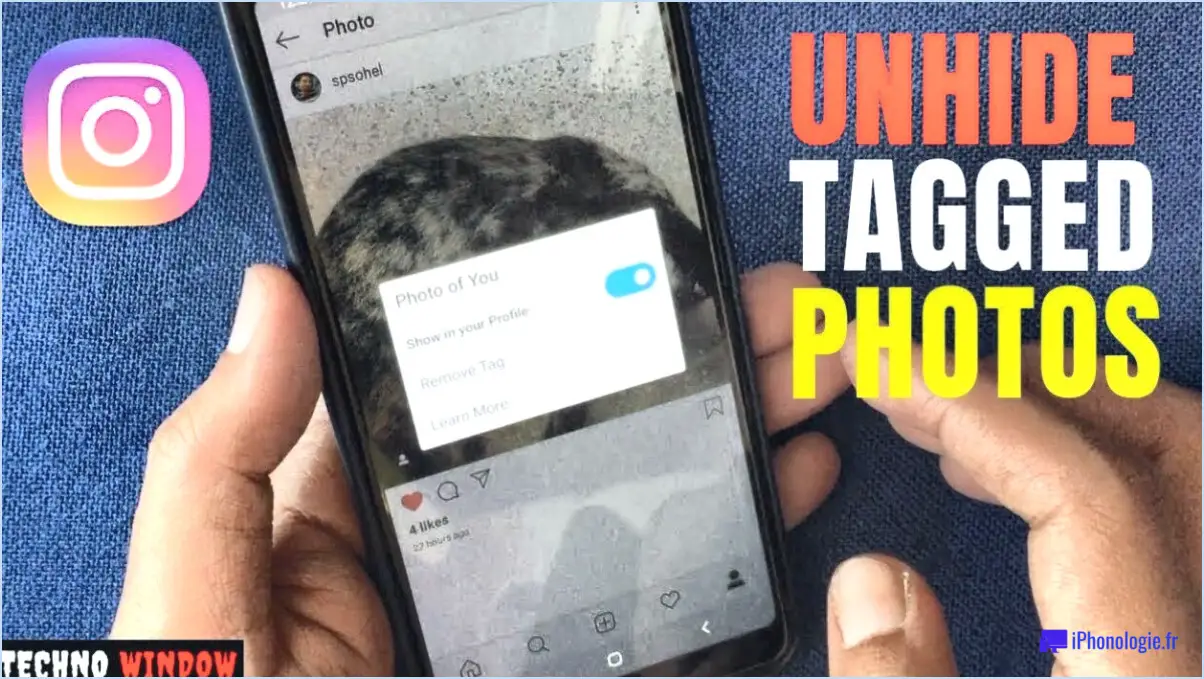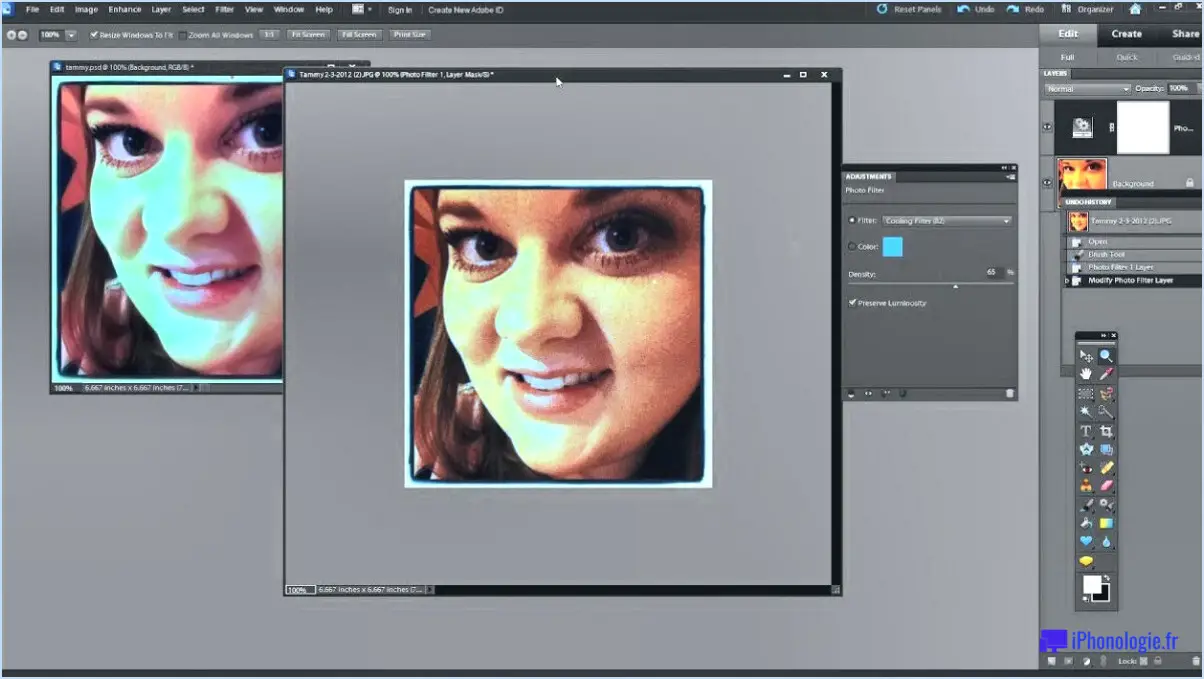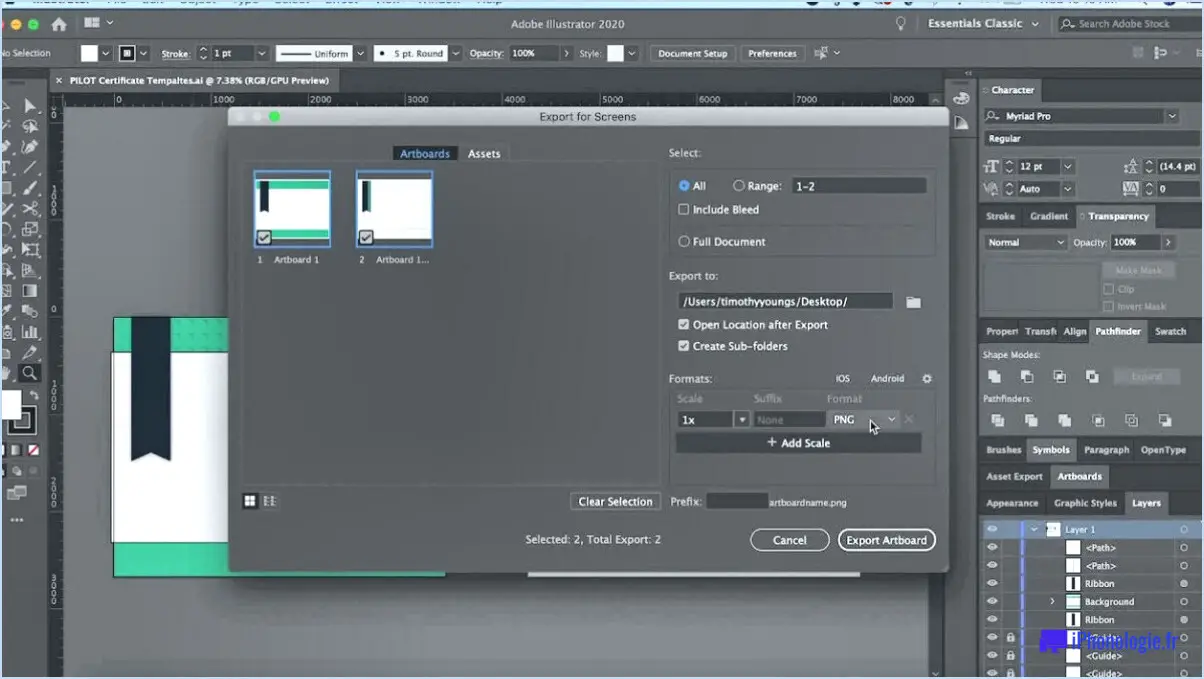Comment supprimer la chaleur dans photoshop?
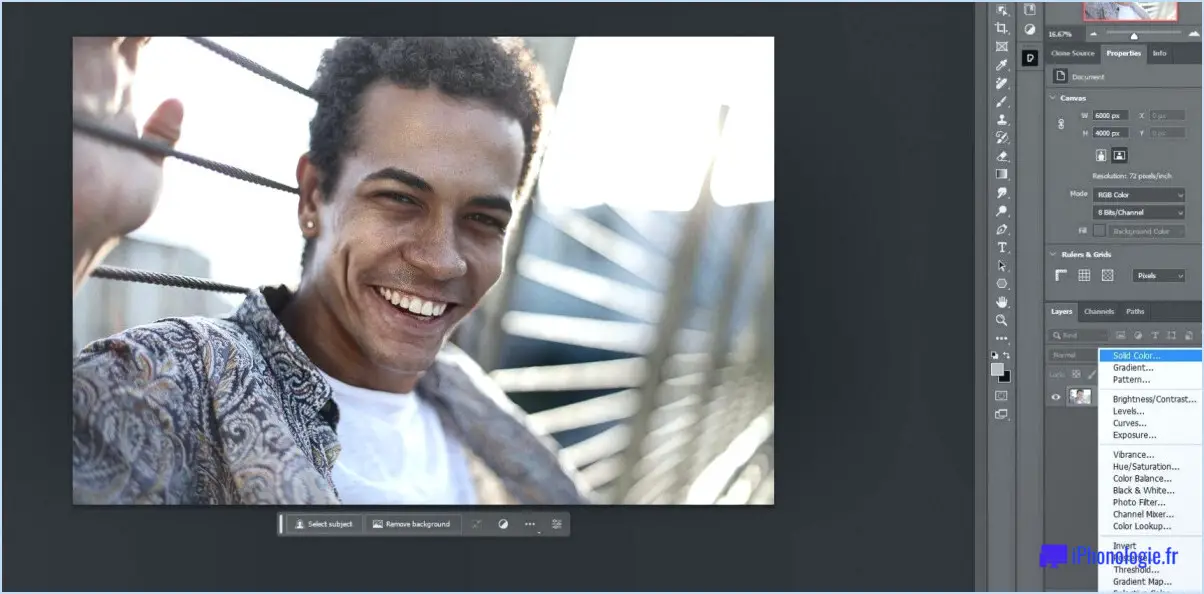
Pour supprimer la chaleur dans Photoshop, il existe plusieurs techniques efficaces. Une méthode consiste à utiliser la fonction Niveaux. Pour accéder à cet outil, naviguez vers "Image" dans la barre de menus, sélectionnez "Ajustements", puis cliquez sur "Niveaux". Une fois que la boîte de dialogue Niveaux s'affiche, réglez les paramètres points noirs et blancs en faisant glisser les curseurs situés sous l'histogramme. Cela permettra de neutraliser toute chaleur indésirable dans l'image.
Une autre approche utile consiste à utiliser la fonction Courbes. Pour y accéder, allez dans "Image", choisissez "Ajustements", puis cliquez sur "Courbes". Une fois que la boîte de dialogue "Courbes" s'ouvre, vous pouvez modifier la courbe pour qu'elle corresponde à l'image suivante ajuster l'équilibre général des couleurs de la photo. En tirant légèrement la courbe vers le bas sur le canal rouge, vous pouvez réduire efficacement la chaleur.
En outre, vous pouvez utiliser la fonction Contrôles de la température et de la teinte pour régler la chaleur de l'image. Pour accéder à ces commandes, allez dans "Image", sélectionnez "Réglages", puis cliquez sur "Balance des couleurs". Vous pouvez alors régler les curseurs de température et de teinte. En déplaçant la température vers le bleu, vous pouvez contrecarrer une chaleur excessive.
Dans certains cas, vous pouvez constater que la chaleur est répartie de manière inégale sur l'image. Pour y remédier, vous pouvez utiliser Ajustements sélectifs des couleurs. Pour accéder à cet outil, allez dans "Image", sélectionnez "Ajustements" et cliquez sur "Couleur sélective". Vous pouvez alors choisir des plages de couleurs spécifiques à ajuster et réduire l'intensité de la chaleur de manière sélective.
Une autre technique consiste à utiliser un filtre photo. Pour ce faire, allez dans "Image", sélectionnez "Ajustements" et cliquez sur "Filtre photo". Dans la boîte de dialogue, choisissez un filtre refroidissant, comme le bleu, pour équilibrer la chaleur.
Outils de clonage et de cicatrisation peuvent également s'avérer utiles pour supprimer la chaleur dans des zones localisées. Vous pouvez utiliser le pinceau de cicatrisation pour échantillonner et mélanger des couleurs plus froides sur les points chauds, créant ainsi une apparence plus équilibrée.
N'oubliez pas de travailler sur un double calque lors de l'application de ces ajustements afin de préserver l'image originale et d'effectuer des modifications non destructives. De cette façon, vous pourrez toujours revenir à l'original si nécessaire.
Comment supprimer la teinte orange des photos?
Pour supprimer une teinte orange sur les photos, vous avez plusieurs options :
- L'outil Niveaux de Photoshop : Utilisez l'outil "niveaux" de Photoshop pour ajuster la balance des couleurs, en ciblant spécifiquement les tons orangés et en les corrigeant.
- Désaturation : Dans un éditeur de photos, désaturez l'image pour supprimer entièrement la couleur, en réduisant la teinte orange.
- Outil de suppression de la dominante de couleur : Certains logiciels de retouche photo proposent des outils spécifiques conçus pour supprimer les coulées de couleur indésirables, telles que l'orange.
N'oubliez pas d'ajuster subtilement les paramètres afin de conserver l'aspect naturel de l'image. Expérimentez ces méthodes pour obtenir le meilleur résultat pour votre photo.
Comment modifier la température et la teinte dans Photoshop?
Pour modifier la température dans Photoshop, naviguez vers Image > Ajustements > Température et utilisez le curseur pour ajuster la chaleur de l'image. Pour modifier la teinte, allez dans Image > Réglages > Teinte et utilisez le curseur pour modifier la balance des couleurs de l'image.
Pourquoi mes photos paraissent-elles jaunes dans Photoshop?
Si vos photos paraissent jaunes dans Photoshop, il y a plusieurs raisons possibles. Tout d'abord, vérifiez si le profil de couleur de votre moniteur est réglé sur "jaune". Pour ce faire, accédez aux "Paramètres de couleur" de Photoshop et assurez-vous que le "Profil" est réglé sur "RVB moniteur".
Il est également possible que vous utilisiez un autre éditeur de photos, qui applique un profil de couleur distinct à vos images, ce qui leur donne un aspect jaunâtre. Assurez-vous que vous travaillez avec Photoshop pour maintenir la cohérence du rendu des couleurs.
Pour améliorer la précision des couleurs, envisagez de calibrer votre écran à l'aide d'outils matériels ou logiciels, et travaillez dans un environnement bien éclairé avec une balance des couleurs neutre. Veillez également à respecter les paramètres de balance des blancs de votre appareil photo lorsque vous prenez des photos, afin d'éviter d'introduire des dominantes de couleur indésirables.
À quoi sert l'outil de gravure dans Photoshop?
L'outil outil de brûlage dans Photoshop sert à d'assombrir les tons dans une image, ce qui en fait un outil idéal pour ajouter des des ombres et du contraste. Cet outil permet aux utilisateurs de cibler de manière sélective des zones spécifiques d'une photo, en renforçant la profondeur et l'effet dramatique. En utilisant l'outil de brûlage, vous pouvez attirer l'attention sur des éléments particuliers de l'image et créer un impact visuel plus dynamique. Il s'agit d'une fonction essentielle pour les photographes et les concepteurs qui cherchent à affiner leur expression artistique et à mettre l'accent sur différents aspects de leurs compositions. N'oubliez pas d'utiliser cet outil de manière subtile et judicieuse pour conserver un résultat naturel et professionnel.
Quel outil permet de saturer ou de désaturer un objet?
L'outil utilisé pour saturer ou désaturer un objet dans Photoshop est l'outil "Teinte/Saturation" de réglage. Vous pouvez également utiliser le calque de réglage "Mélangeur de canaux" pour obtenir le même effet.
Qu'est-ce que l'outil Dodge dans Photoshop?
L'outil Dodge de Photoshop est conçu pour éclaircir d'éclaircir des zones spécifiques d'une image. Il est le pendant de l'outil Brûler, qui assombrit les zones. Cet outil est utile pour rehausser certains éléments ou corriger les ombres et les hautes lumières dans les photographies.
Comment rendre une image plus froide?
Pour rendre une image plus froide, utilisez un éditeur de photos pour ajuster les couleurs et obtenir le ton froid souhaité. Sélectionnez un arrière-plan plus froid ou une scène plus froide pour améliorer l'ambiance générale. En outre, incorporez des accessoires qui véhiculent une atmosphère froide pour compléter le sujet. Expérimentez ces méthodes pour obtenir une pour obtenir une photo visuellement attrayante et plus fraîche.